Cómo dividir la pantalla en Android con aplicaciones gratuitas
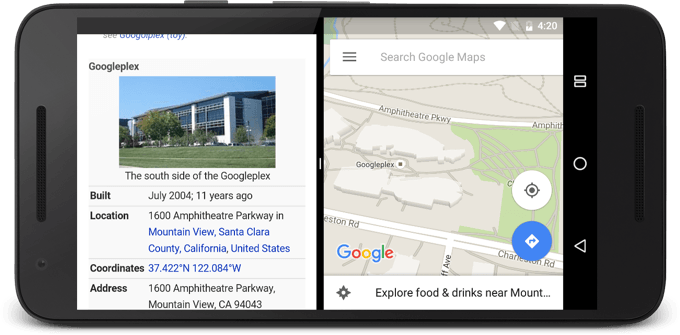
- 4248
- 967
- Carmen Casillas
La mayoría de la gente no sabe cómo dividir la pantalla en Android, pero es una característica silenciosa que se ha vuelto muy poderosa en los últimos años.
En la mayoría de los teléfonos Android, es muy fácil no solo dividir su pantalla entre dos aplicaciones, sino abrir tantas aplicaciones como desee al mismo tiempo. Por supuesto, esta característica funcionará mejor en tabletas, pero también puede hacerlo en un teléfono inteligente Android estándar.
Tabla de contenido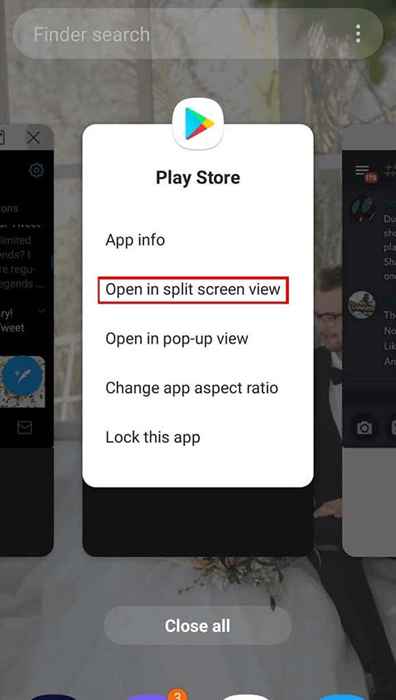
- Para empezar, abra dos aplicaciones que le gustaría dividir la pantalla.
- A continuación, presione el aplicaciones recientes botón.
- Desplácese por sus aplicaciones recientes y elija una que desee usar en modo de pantalla dividida.
- Mantenga su dedo en el icono de la aplicación real por encima de la vista previa de la aplicación.
- Seleccionar Abrir en la vista de pantalla dividida.
- Ahora debe elegir otra aplicación en su lista de aplicaciones reciente y la vista de pantalla dividida se activará entre las dos aplicaciones.
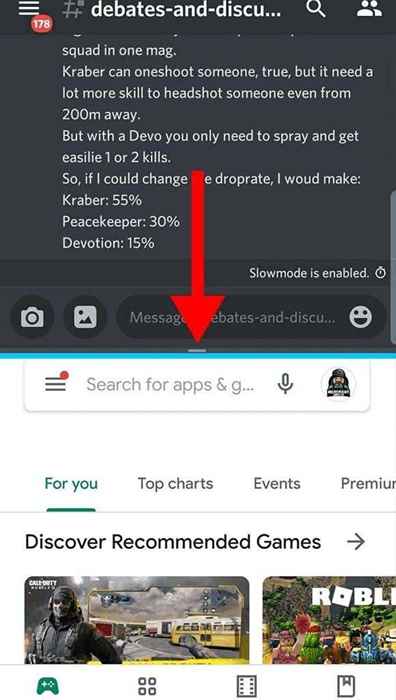
En cualquier momento puede mantener y arrastrar la barra entre las aplicaciones para cambiar el tamaño. De esta manera, puede tener una parte más pequeña de la pantalla para algo como una aplicación de mensaje de texto, y usar el resto de la pantalla para entretenimiento, redes sociales o un navegador.
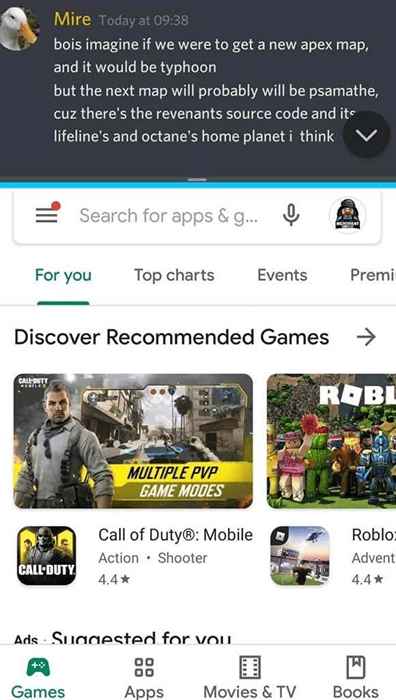
También puede tocar la barra y arrastrarla para llenar la pantalla para llevar esa aplicación a la vista de pantalla completa estándar.
Cómo tener varias aplicaciones en la pantalla a la vez en Android
El uso de una pantalla dividida en Android para tener dos aplicaciones a la vez puede aumentar la funcionalidad de su teléfono enormemente, pero ¿qué pasaría si pudiera tener tres aplicaciones, o cinco o diez abiertas a la vez?? Bueno, en realidad es posible con la función de visualización flotante de Android.
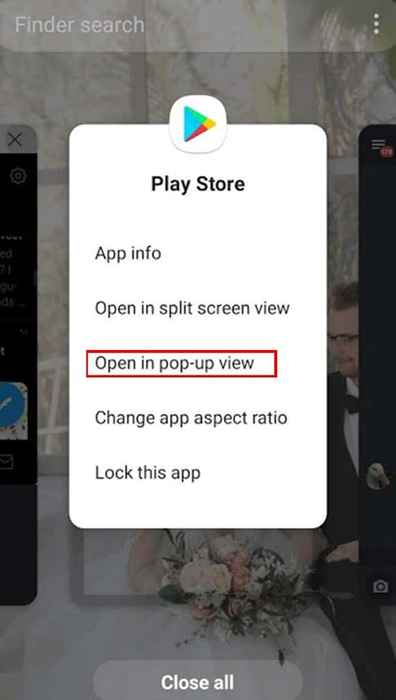
Para usar esto, presione el botón de aplicaciones recientes. Esta vez, toque el icono de la aplicación y seleccione Abierto en vista emergente. Una ventana flotante con su aplicación de elección ahora aparecerá en la pantalla.
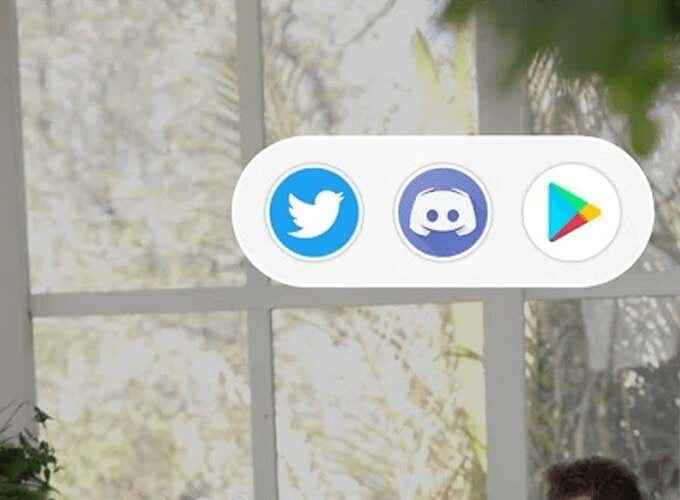
Puede continuar haciendo esto para múltiples aplicaciones. Cada vez que agregue una nueva aplicación en la vista emergente, las otras aplicaciones se moverán a una pequeña bandeja de aplicaciones flotantes en la parte superior de su pantalla. Luego puede presionar eso para acceder y abrir esas otras aplicaciones flotantes.
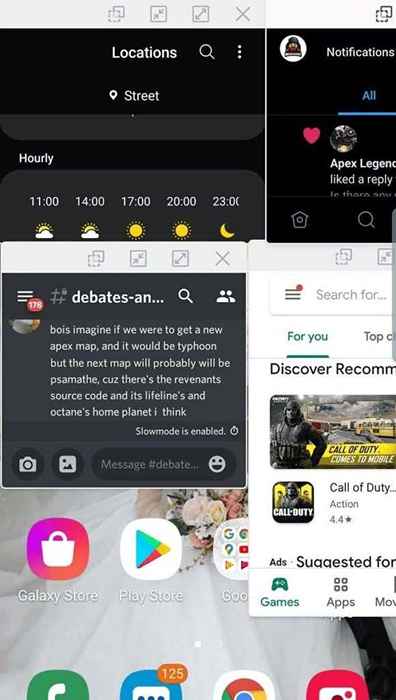
Puede hacer clic y arrastrar los bordes de las aplicaciones para cambiar el tamaño de las ventanas y, en última instancia, abrir tantas aplicaciones a la vez. En un teléfono inteligente, esto podría ser más inconveniente que cualquier otra cosa, pero en una tableta el potencial es mucho mayor.
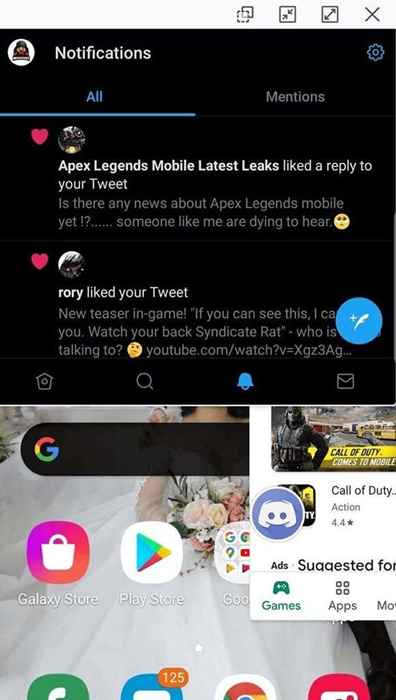
También hay controles de vista emergente en cada ventana. De izquierda a derecha tiene controles para un control deslizante de opacidad, la ventana minimiza, la pantalla completa y la salida de la aplicación. Puede ser muy divertido probar esta función y volverse loca con cuántas aplicaciones puede caber en la pantalla a la vez, pero también tiene un gran potencial para una mejor productividad.
Las mejores aplicaciones de pantalla dividida para Android
No todos los teléfonos tienen el modo de pantalla dividido Android predeterminado, pero afortunadamente hay algunas buenas aplicaciones de pantalla dividida disponibles en Play Store. A continuación hemos enumerado algunas de las mejores opciones.
Multi-ventana
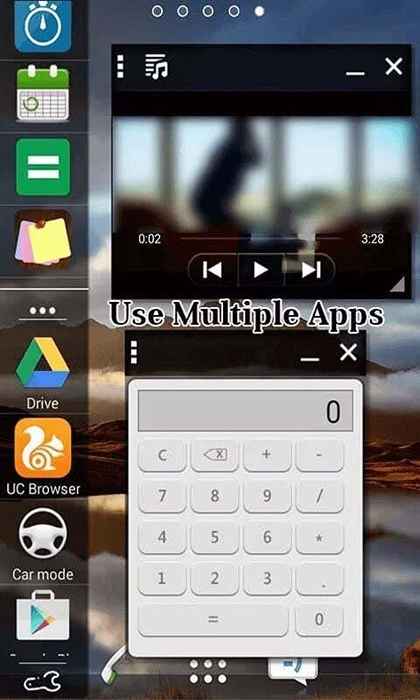
Con la ventana múltiple, puede colocar sus aplicaciones favoritas en un control deslizante que se adhiera al costado de su pantalla. Puede sacar ese control deslizante para abrir rápidamente ventanas flotantes para esas aplicaciones en la parte superior de su pantalla.
Las ventanas flotantes están bloqueadas en posiciones específicas, por lo que a menudo puede ser más conveniente que usar la vista emergente predeterminada explicada anteriormente.
Atajo de pantalla dividida
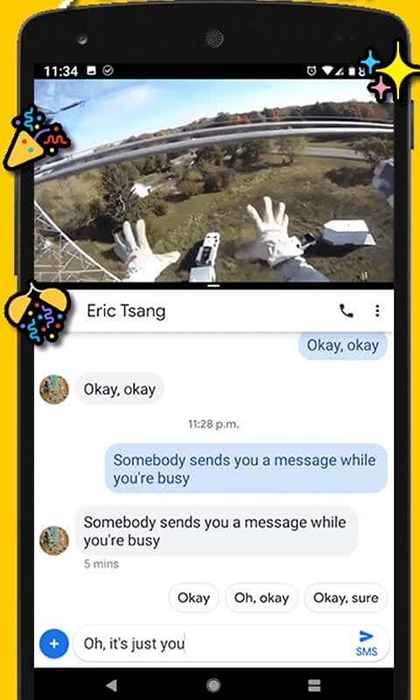
El acceso directo de pantalla dividida básicamente reintroduce la vista de pantalla dividida para cualquier teléfono Android que no tenga la funcionalidad. Las características son idénticas a la versión de Android de stock, por lo que puede abrir dos aplicaciones en la pantalla dividida utilizando el menú de aplicaciones reciente.
Tenga en cuenta que con esta aplicación no tiene acceso a la vista emergente, como lo hace de forma predeterminada en la mayoría de los teléfonos Android.
Superposiciones: multitarea de aplicaciones flotantes
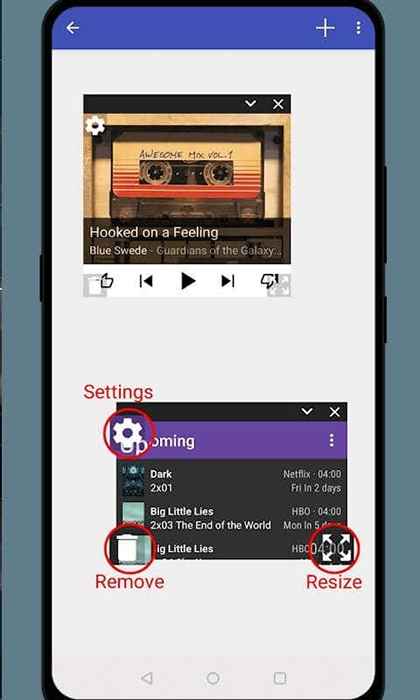
Si le gusta la funcionalidad de la aplicación flotante que viene de forma predeterminada en la mayoría de los teléfonos Android, debe probar superposiciones. Esta aplicación le permite crear rápidamente ventanas flotantes de sus aplicaciones favoritas.
Puede cambiar el tamaño de las ventanas y establecer atajos para abrir sus aplicaciones favoritas en la vista emergente rápidamente, que es algo que incluso la vista emergente de Android no tiene.
Resumen
Es sorprendente lo que podemos hacer con los teléfonos en estos días. No hay duda de que la funcionalidad continuará mejorando, y las características de la pantalla dividida en Android que hemos mostrado en este artículo son un ejemplo perfecto de eso.
Si tiene algún problema con el uso de estas funciones, nos complacerá ayudar en la sección de comentarios.
- « Qué hacer si está bloqueado de su cuenta de Facebook
- Cómo lote Cambiar los archivos en Windows 10 »

